크롬 쿠팡 광고 차단 설정 가이드|모바일과 PC에서 자동 팝업 완전 제거 방법
목차 보기/닫기
- 크롬 쿠팡 광고 왜 생기나?
- 광고 차단 위해 꼭 해야 할 기본 설정
- PC 크롬 팝업 광고 차단 방법
- 쿠팡 광고의 정체와 추적 방식
- 크롬 광고 차단 확장 프로그램 추천
- 자동 팝업 쿠팡 사이트 제거법
- 크롬 새탭 광고 차단 설정
- 모바일 크롬 쿠팡 광고 차단 방법
- 휴대폰 구글 광고 설정 변경
- 자주 묻는 질문 (FAQ)
- 크롬 알림 허용 목록 정리
- 악성 확장 프로그램 제거법
- 크롬 캐시 삭제로 문제 해결
- 모바일 백그라운드 광고 차단
- iOS 크롬 광고 차단 팁
- 크롬 재설치 시 주의사항
- 광고차단 앱 크롬 연동법
- 차단 후 효과는?
- 공식 안내 및 정책 요약
- 핵심 요약 및 외부 참고자료
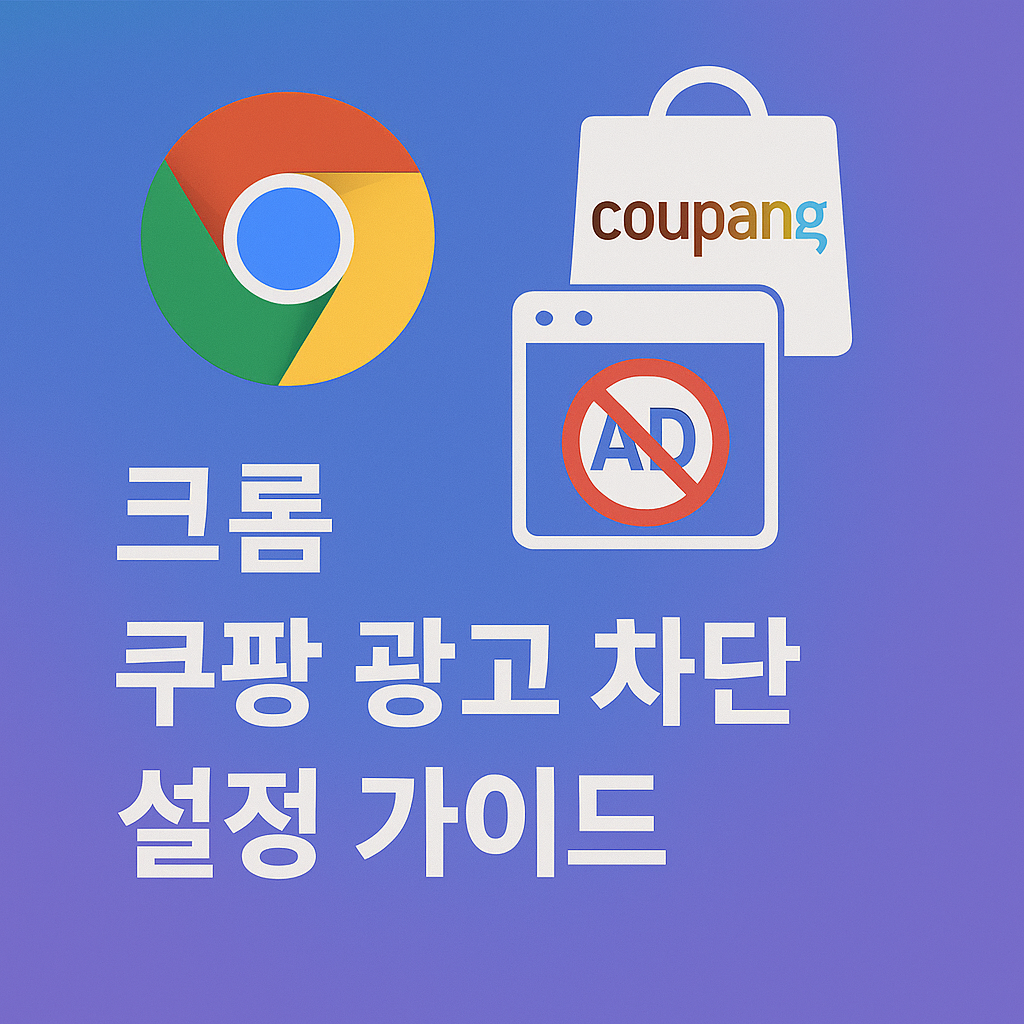
1. 크롬 쿠팡 광고 왜 생기나?
크롬을 사용할 때 쿠팡 광고가 자동으로 나타나는 이유는 대부분 브라우징 활동 중 설치된 악성 확장프로그램이나, 알림 허용 설정 때문입니다. 최근에는 쿠팡 파트너스 광고가 무분별하게 노출되는 경우가 많아, 사용자의 동의 없이 새로운 탭에서 광고가 열리기도 합니다. 특히 무료 앱 설치나 무심코 허용한 알림이 이러한 현상의 원인이 됩니다.
예를 들어 '무료 PDF 변환기' 같은 확장 프로그램을 설치했더니 그 이후부터 쿠팡 광고가 반복 노출되는 사례가 대표적입니다. 이때 크롬 광고 차단 설정과 신뢰할 수 있는 확장 프로그램만 사용하는 것이 핵심입니다.
이런 상황은 PC뿐 아니라 모바일 크롬 쿠팡 광고 차단 설정을 통해서도 비슷하게 해결할 수 있습니다.
2. 광고 차단을 위한 기본 설정
크롬 쿠팡 광고를 차단하기 위해 가장 먼저 해야 할 일은 브라우저의 기본 보안 설정을 강화하는 것입니다.
아래 설정만으로도 대부분의 팝업 광고와 자동 리디렉션 사이트를 차단할 수 있습니다.
| 설정 항목 | 설정 위치 | 설정 방법 |
|---|---|---|
| 팝업 및 리디렉션 차단 | chrome://settings/content/popups | "차단됨(권장)"으로 설정 |
| 알림 차단 | chrome://settings/content/notifications | 허용 목록에서 불필요한 사이트 제거 |
| 광고 개인화 해제 | https://myadcenter.google.com | 광고 맞춤설정 비활성화 |
특히 쿠팡 광고처럼 자동으로 새 탭이 뜨는 경우, 대부분 알림 허용 목록에 등록된 사이트 때문입니다.
이 목록은 주기적으로 점검하여 광고성 사이트를 제거하는 것이 좋습니다.
3. 크롬 팝업 광고 차단 설정 방법
팝업 광고는 사용자가 사이트를 방문할 때 새 창으로 뜨는 창입니다.
쿠팡 광고 역시 이 방식으로 사용자의 화면을 가득 채우며 노출됩니다.
PC에서 크롬 팝업 광고 차단 방법은 다음과 같습니다:
- 크롬 브라우저 우측 상단의 ⋮ 아이콘 클릭
- ‘설정’ → ‘개인정보 및 보안’ → ‘사이트 설정’ 선택
- ‘팝업 및 리디렉션’ 클릭 후 "차단됨(권장)"으로 설정
모바일에서도 유사한 경로로 설정 가능하며, 특히 휴대폰 크롬 광고 차단에 큰 도움이 됩니다.
불필요한 알림을 허용해둔 상태라면 해당 설정을 우선적으로 수정해야 합니다.
4. 쿠팡 광고의 정체와 추적 방식
크롬에서 쿠팡 광고가 지속적으로 노출되는 가장 큰 이유는 ‘리타게팅 광고 시스템’입니다.
이는 사용자의 검색, 클릭 이력 등을 기반으로 재노출되는 구조입니다.
예시: 유튜브 영상 내 쿠팡 링크 클릭 → 브라우저에 추적 쿠키 저장 → 향후 쿠팡 광고 반복 노출
또한 쿠팡 파트너스 광고를 사용하는 블로그, 커뮤니티, 쇼핑몰 등의 링크를 클릭했을 경우에도 추적이 발생할 수 있습니다.
대응 방법:
- 브라우저 쿠키 및 방문 기록 주기적으로 삭제
- 확장 프로그램 설치로 추적 차단 필터 적용
- 광고 개인화 설정 해제
이러한 기본 방어만으로도 크롬 새탭 광고 차단 효과를 기대할 수 있습니다.
5. 크롬 광고 차단 확장프로그램 추천
쿠팡을 비롯한 각종 광고를 완전히 차단하려면 전용 확장프로그램을 설치하는 것이 매우 효과적입니다.
대표적인 확장프로그램은 아래와 같습니다.
| 이름 | 특징 | 설치 링크 |
|---|---|---|
| uBlock Origin | 가볍고 고성능, 오픈소스 광고 차단 | 바로가기 |
| AdGuard | 악성 코드 차단, 피싱 사이트 차단 | 바로가기 |
| Adblock Plus | 사용자 정의 필터 및 허용목록 설정 | 바로가기 |
위 확장 프로그램은 쿠팡 광고뿐 아니라 유튜브, 블로그 광고 등 전반적인 광고 차단에 뛰어난 성능을 보입니다.
설치 후 크롬을 재시작
하면 즉시 효과를 확인할 수 있습니다.
6. 자동으로 뜨는 사이트 제거하는 법
크롬에서 쿠팡 광고가 자동으로 뜨는 경우는 대부분 사용자가 무심코 알림을 허용했기 때문입니다.
이를 차단하려면 다음 절차를 따르세요.
- 크롬 주소창에 아래 주소 입력:
chrome://settings/content/notifications - 허용된 사이트 목록 확인
광고와 관련된 사이트를 찾아 ‘제거’ 또는 ‘차단’ 클릭 - 새탭 설정 변경
기본 시작 페이지 외 광고성 링크로 변경된 경우chrome://settings/onStartup에서 수정
특정 사이트가 자꾸 자동으로 열린다면, 다음과 같은 표현이 있을 수 있습니다:
partner.coupang.comsharer.coupang.comcoupangad.net
위 주소가 목록에 있다면 반드시 차단하세요.
이는 모바일 크롬 쿠팡 광고 차단에서도 동일하게 적용됩니다.
7. 크롬 새탭 광고 차단 설정
크롬 새탭을 열었을 때 광고 페이지로 자동 이동되는 경우가 있습니다.
이 문제는 크롬의 시작 페이지 설정을 변경하거나 악성 확장 프로그램을 제거함으로써 해결됩니다.
- chrome://settings/onStartup 이동
- ‘특정 페이지 또는 페이지 집합 열기’ 설정 해제
- ‘새 탭 페이지 열기’로 선택
- 등록된 광고성 주소 제거
추가로 AdwCleaner 같은 무료 툴을 이용해 시스템 전체의 광고성 파일을 제거하면 더 효과적입니다.
8. 모바일 크롬 쿠팡 광고 차단 방법
모바일 크롬에서도 쿠팡 광고가 자동으로 뜨는 현상이 자주 발생합니다.
이는 앱 내 알림 설정 또는 알 수 없는 앱 설치로 인한 문제일 수 있습니다.
다음 절차를 따라 설정을 변경하면 대부분의 광고 문제를 해결할 수 있습니다.
- 크롬 앱 실행 → 우측 상단 ⋮ 아이콘 클릭
- ‘설정’ → ‘사이트 설정’ 선택
- ‘알림’ 메뉴에서 광고 노출 사이트 차단 또는 제거
- ‘팝업 및 리디렉션’ 메뉴를 차단으로 설정
- 광고가 계속될 경우, 광고 차단 브라우저 설치 추천
추천 앱: Adblock Browser, Brave Browser, Firefox Focus 등은 기본적으로 광고 차단 기능을 제공합니다.
특히 모바일 환경에서는 알림 설정 외에도, 앱 권한 및 설치 경로 점검이 중요합니다.
불필요한 APK 파일 설치는 되도록 피하세요.
9. 휴대폰 구글 광고 설정 변경
안드로이드 스마트폰에서는 Google 계정 자체에서 광고 설정을 관리할 수 있습니다.
광고 ID를 초기화하고, 관심 기반 광고를 제한하면 쿠팡 광고를 포함한 전체 광고 노출 빈도를 줄일 수 있습니다.
- 설정 앱 열기 → Google 항목 선택
- ‘광고’ 메뉴 클릭
- ‘광고 맞춤설정 선택 해제’ 활성화
- ‘광고 ID 재설정’ 눌러 기존 추적 제거
구글은 기본적으로 사용자의 활동을 기반으로 광고를 개인화합니다.
이 설정을 비활성화하면, 더 이상 개인화된 쿠팡 광고가 크롬을 통해 노출되지 않습니다.
10. 자주 묻는 질문(FAQ)
Q1. 쿠팡 광고가 계속 뜨는 이유는 무엇인가요?
A1. 대부분 쿠팡 파트너스 링크 클릭 또는 확장 프로그램 설치, 알림 허용 설정으로 인해 자동 노출됩니다.
Q2. 모바일에서도 광고 차단이 가능한가요?
A2. 네, 크롬 앱 설정 및 광고 차단 브라우저 사용으로 가능합니다.
Q3. 광고 차단 확장프로그램은 무료인가요?
A3. uBlock Origin, AdGuard 등 대부분 무료이며, 프리미엄 옵션도 있습니다.
Q4. 팝업 광고와 새탭 광고는 어떤 차이가 있나요?
A4. 팝업은 별도 창으로, 새탭 광고는 브라우저 내 새탭으로 노출되는 방식입니다.
Q5. 쿠팡 광고를 완전히 제거할 수 있나요?
A5. 확장 프로그램 + 브라우저 설정 + 구글 광고 설정을 병행하면 사실상 완전 차단 가능합니다.
Q6. 알림 차단만 해도 광고가 사라지나요?
A6. 대부분 사라지지만, 확장 프로그램이 설치되어 있다면 함께 제거해야 합니다.
Q7. 광고가 사라졌는데 또 다시 뜨는 이유는?
A7. 사이트 방문 중 광고 추적 쿠키가 새로 생성되었을 수 있습니다. 쿠키 삭제를 추천합니다.
Q8. 쿠팡 광고가 아닌데도 유사 광고가 뜹니다.
A8. 쿠팡 외에도 G마켓, 11번가 등 파트너스 광고도 동일 방식으로 노출될 수 있습니다.
Q9. 크롬을 초기화하면 광고가 사라지나요?
A9. 대부분 해결되지만, 크롬 재설치 전 확장 프로그램 백업을 잊지 마세요.
Q10. 아이폰은 어떻게 광고 차단하나요?
A10. Safari 기반 광고 차단 앱 설치 또는 DNS 기반 차단 설정을 통해 가능합니다.
11. 크롬 알림 허용 목록 정리
많은 사용자가 간과하는 부분이 바로 알림 허용 목록입니다.
광고성 알림이 자꾸 뜨는 이유는 사용자가 실수로 '허용'한 사이트가 광고를 보내기 때문입니다.
| 확인 위치 | 조치 방법 |
|---|---|
| chrome://settings/content/notifications | 광고 사이트를 차단하거나 제거 |
| 알림 허용 목록 내 suspicious, .xyz 도메인 | 바로 ‘차단’ 처리 |
팁:
알림 설정은 PC와 모바일 모두 동일 경로에서 관리 가능하며, 주기적인 정리가 필요합니다.
12. 악성 확장프로그램 제거 방법
크롬에 설치된 악성 확장프로그램은 사용자가 모르는 사이 광고를 유도할 수 있습니다.
특히 이름이 ‘PDF 변환기’, ‘쿠폰 검색기’ 등처럼 평범한 확장일 경우 더욱 주의가 필요합니다.
- chrome://extensions 주소 입력
- 의심되는 확장프로그램 확인 후 ‘삭제’ 클릭
- ‘개발자 모드’ 활성화 후 ID 확인 → 검색으로 악성 여부 확인
참고:
잘 알려지지 않은 제작자가 만든 확장은 삭제 권장
설치일이 최근인데 광고가 시작되었다면 거의 확정입니다.
13. 크롬 캐시 삭제로 문제 해결
광고 쿠키나 사이트 데이터가 남아 있을 경우, 설정을 바꿔도 광고가 계속 뜰 수 있습니다.
이럴 땐 캐시 및 쿠키 삭제가 가장 효과적인 초기 대응입니다.
- chrome://settings/clearBrowserData 이동
- ‘고급’ 탭 선택 → 전체 기간으로 설정
- 쿠키 및 기타 사이트 데이터 + 캐시된 이미지 파일 모두 선택 후 삭제
단, 이 작업은 로그인 상태도 초기화되니, 비밀번호를 미리 확인해두는 것이 좋습니다.
14. 모바일에서 백그라운드 광고 차단
모바일 환경에서는 백그라운드에서 실행되는 광고 앱이 크롬과 무관하게 알림을 보낼 수 있습니다.
이는 주로 무료 앱 설치 시 함께 깔리는 광고 SDK 때문입니다.
- 설정 → 앱 → 설치된 앱 목록 확인
- 의심되는 앱 클릭 후 ‘알림 차단’ 또는 ‘앱 삭제’
- Google Play Protect 활성화: Play 스토어 → 프로필 → Play Protect → ‘기기 검사’
유사 앱 주의:
‘Clean Master’, ‘Phone Cleaner’ 등으로 위장한 광고성 앱이 많습니다.
설치되어 있다면 즉시 삭제하세요.
15. iOS 크롬 광고 차단 팁
아이폰에서도 크롬을 사용할 수 있지만, 안드로이드보다 광고 차단 옵션이 제한적입니다.
이럴 때는 Safari + 광고 차단 앱 조합을 활용하거나, DNS 기반 광고 차단을 설정하는 것이 효과적입니다.
- 1. App Store에서 1Blocker, AdGuard, Wipr 등 설치
- 2. Safari 설정 → 콘텐츠 차단기 활성화
- 3. iOS 설정 → Wi-Fi → DNS 변경 →
dns.adguard.com또는1.1.1.1설정
DNS 방식은 iOS 전반에 적용되므로, Safari는 물론 크롬에서도 광고 차단 효과를 볼 수 있습니다.
다만 VPN 방식보다 속도가 빠르지만, 일부 광고는 뚫릴 수 있습니다.
16. 크롬 재설치 시 주의사항
광고 문제가 지속된다면 크롬 브라우저를 완전히 삭제 후 재설치하는 방법도 고려할 수 있습니다.
하지만 재설치 과정에서 북마크, 확장 프로그램, 저장된 계정 정보가 사라질 수 있으니 아래 절차를 따르세요.
- 1. 설정 → Google 계정과 동기화 확인 (북마크, 앱 동기화 포함)
- 2. 크롬 삭제 → 캐시도 함께 제거
- 3. Play 스토어나 App Store에서 재설치
- 4. 설치 후 동기화 복원 → 확장 프로그램은 수동으로 재설치
재설치 시에도 문제가 반복된다면 시스템 차원의 문제이므로 악성 앱 검사를 병행하세요.
17. 광고차단 앱과 크롬의 연동
광고 차단 앱은 대부분 크롬 브라우저와 직접적인 연동은 되지 않지만, 시스템 단위에서 광고를 필터링하는 방식으로 작동합니다.
PC는 AdGuard Desktop, 모바일은 Adblock 브라우저 또는 DNS 앱을 활용하세요.
| 플랫폼 | 추천 앱 | 특징 |
|---|---|---|
| Windows / Mac | AdGuard Desktop | 전체 네트워크 기반 광고 필터링 |
| Android | Brave, DNS66, Adblock Browser | 광고 차단 내장 브라우저 또는 DNS 방식 |
| iOS | 1Blocker, Wipr, AdGuard | Safari와 크롬에 간접 적용 |
시스템 전체 광고를 차단하고 싶다면 DNS 기반 앱이나 VPN 방식 차단기가 더욱 강력합니다.
18. 쿠팡 광고 차단 후 효과
쿠팡 광고를 완전히 차단하면 다음과 같은 변화를 체감할 수 있습니다:
- 크롬 사용 시 새 탭 자동 오픈 현상 사라짐
- 모바일 푸시 알림이 조용해짐
- 페이지 로딩 속도 향상
- 데이터 사용량 감소
- 전반적인 브라우징 쾌적도 향상
광고 차단 효과는 사용자의 설정 정도에 따라 달라질 수 있으며, 확장 프로그램과 브라우저 기본 설정을 함께 적용했을 때 가장 큰 효과를 봅니다.
Google 자체 통계에 따르면 광고 차단 후 페이지 로딩 속도가 평균 25% 향상됩니다.
19. 공식 안내 및 정책 요약
아래는 쿠팡 및 크롬 관련 공식 광고 차단 안내 자료입니다.
공식 사이트를 통한 확인은 가장 정확한 정보를 제공하므로, 문제 발생 시 꼭 참고하시길 바랍니다.
20. 핵심 요약 및 외부 참고자료
크롬 쿠팡 광고 차단 요약표:
| 항목 | 내용 |
|---|---|
| 기본 설정 | 팝업, 알림, 광고 개인화 차단 |
| 확장 프로그램 | uBlock, AdGuard, Adblock Plus |
| 모바일 대응 | 알림 차단, DNS 설정, 광고 차단 브라우저 사용 |
최종 요약 체크리스트:
- ✔ 팝업 및 리디렉션 차단
- ✔ 알림 허용 목록 점검
- ✔ 광고 차단 확장프로그램 설치
- ✔ 크롬 시작 페이지 초기화
- ✔ 쿠키 및 캐시 삭제
- ✔ 모바일 DNS 또는 앱 차단 적용
외부 참고자료
이 글이 크롬에서 반복적으로 뜨는 쿠팡 광고 문제를 해결하는 데 실질적인 도움이 되었기를 바랍니다.
앞으로도 광고 없는 쾌적한 브라우징 환경을 유지하세요!